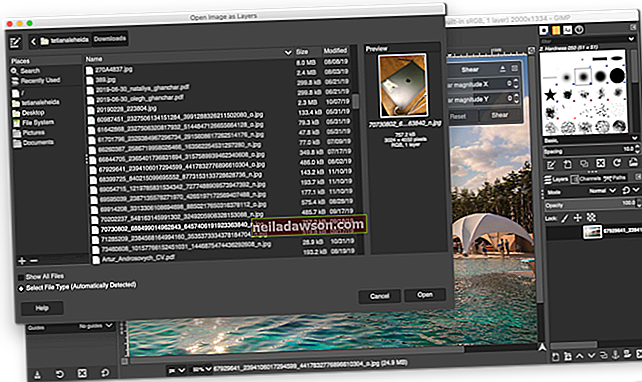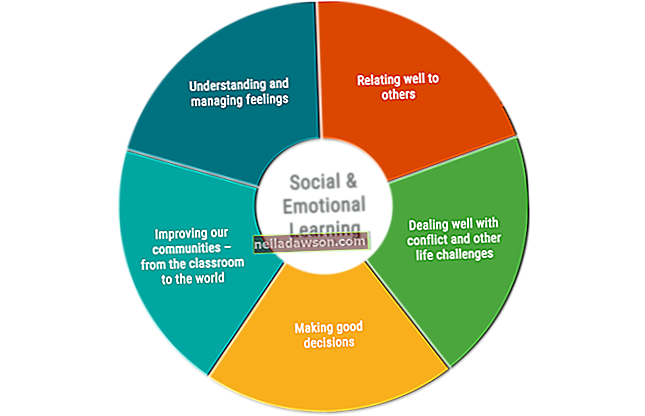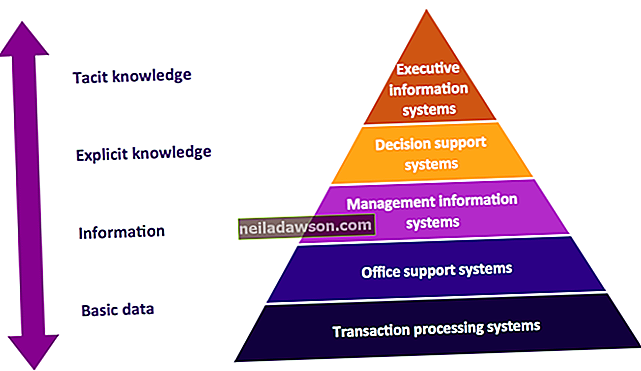Ei ole harvinaista, että verkkoselaimet kuluttavat kohtuullisen tai huomattavan prosenttiosuuden tietokoneen resursseista, varsinkin jos käytät Flashia tai Javaa yhdessä tai useammassa välilehdessä. Jos huomaat suorittimen huipun selatessasi tiettyjä sivuja, sivut saattavat sisältää viallista koodia tai, jos kyseessä on verkkosivusto, kuten YouTube tai Netflix, käytä resursseja kuluttavia laajennuksia. Jos Google Chrome näyttää jatkuvasti paljon suorittimen käyttöä riippumatta selaustoiminnastasi ja selain on ajan tasalla, joudut ehkä joutumaan poistamaan käytöstä tietyt laajennukset tai laajennukset tai palauttamaan sovelluksen oletusasetukset.
Poista lisäosat käytöstä
1
Napsauta hiiren kakkospainikkeella otsikkoriviä tai paina "Shift-Esc" avataksesi Tehtävienhallinnan Google Chromessa. Napsauta "CPU" nähdäksesi mikä tehtävä kuluttaa eniten resursseja.
2
Kirjoita tehtävän nimi muistiin, jos se on laajennus tai laajennus. Valitse prosessi ja sulje tehtävä napsauttamalla "Lopeta prosessi".
3
Avaa Chrome-valikosta Asetukset ja napsauta sitten Laajennukset tai kirjoita osoiteriville "chrome: // plugins" (ilman lainausmerkkejä) ja paina sitten Enter-näppäintä riippuen siitä, minkä tyyppistä lisäosaa näytetään. korkea suorittimen käyttö.
4
Etsi luettelosta sopiva laajennus tai laajennus. Poista valinta "Käytössä" tai napsauta "Poista käytöstä" estääksesi lisäosan suorittamisen.
Nollaa Google Chrome
1
Napsauta työkalurivin Chrome-valikkoa ja valitse sitten Asetukset.
2
Valitse sivun alaosasta "Näytä lisäasetukset" ja napsauta sitten "Nollaa selaimen asetukset".
3
Napsauta "Palauta" palauttaaksesi selaimen kokoonpanon oletusasetuksiin.